Game Center Neydi ve Ona Ne Oldu?
Elmalar iOS lider bir mobil video oyun platformudur. iPhone ve iOS için sunulan oyunlar eğlencelidir, ancak oyuncular ve geliştiriciler, oyunların internet üzerinden arkadaşlarla kafa kafaya oynandığında daha da iyi olduğunu öğrendi. Apple'ın Oyun Merkezi burada devreye giriyor.
Game Center uygulaması iOS 4.1'de tanıtıldı. Apple, iOS 10'da uygulamayı durdurdu ve bazı özelliklerini iOS'a taşıdı.
Oyun Merkezi Nedir?
Oyun Merkezi bir dizi oyuna özgü özellikler karşı oynayacak insanları bulmak için kullanabilirsiniz. Ayrıca istatistiklerinizi ve başarılarınızı diğer oyuncularla karşılaştırabilirsiniz.
Game Center'ı edinmek için iOS gerekir 4.1 veya sonrası, iOS 10'a kadar ancak dahil değildir. iOS 10'dan daha eski bir şey çalıştıran cihazda Game Center olabilir.
Ayrıca bir ihtiyacınız var Apple kimliginiz Game Center hesabı oluşturmak için Game Center, iOS'un bu sürümlerinde yerleşik olduğundan, uyumlu oyunlar dışında herhangi bir şey indirmeniz gerekmez.
Game Center ayrıca elma televizyonu ve bazı macOS sürümleri.
iOS 10 ve Sonraki Sürümlerde Game Center'a Ne Oldu?
Girişinde Game Center bağımsız bir uygulamaydı. Bu yaklaşım değişti iOS 10 Apple, Game Center uygulamasını durdurduğunda. Apple, uygulamanın yerine bazı Game Center özelliklerini iOS'un bir parçası haline getirdi.
Kullanıcılara sunulabilecek Game Center özellikleri şunları içerir:
- Skor tabloları
- Diğer oyunculara meydan okumalar
- Oyun içi başarılar
- Başarıları paylaşmak
- Oynanış kayıt
Artık mevcut olmayan önceki Game Center özellikleri şunları içerir:
- Durum
- Profil resmi
- Arkadaş ekleme yeteneği
- Arkadaşların oyunlarını ve istatistiklerini görme yeteneği
Game Center'ı desteklemek için uygulama geliştiricilerine güvenmek, bu özellikleri kullanmayı zorlaştırır. Geliştiriciler, bazı Game Center özelliklerini destekleyebilir veya hiçbirini destekleyebilir. Game Center ile tutarlı bir deneyim yok ve bir oyunu indirmeden önce hangi özelliklerin (varsa) birlikte geldiğini bilmek zor.
Game Center Hesabınızı Yönetin
Game Center, iTunes Store veya App Store'dan satın almak için kullandığınız Apple Kimliğini kullanır. İsterseniz yeni bir hesap oluşturun, ancak gerekli değildir. Game Center artık bir uygulama olarak mevcut olmasa da Game Center hesabınızın bazı yönlerini yönetebilirsiniz:
iPhone Ana ekranında öğesine dokunun. Ayarlar.
Seçme Oyun Merkezi.
-
aç Oyun Merkezi geçiş anahtarı.
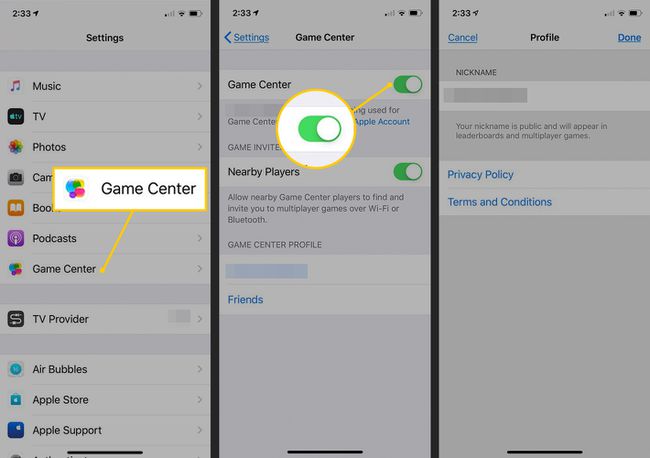
-
aç Yakındaki Oyuncular Yakındaki oyuncularla kafa kafaya oyunlar oynamak için geçiş anahtarı.
Game Center uyumlu bir oyununuz olmalı ve şuraya bağlı olmalısınız: Wifi veya Bluetooth başka bir oyuncuyla oynamak için.
İçinde Oyun Merkezi Profili bölümünde profilinizi açmak için adınıza dokunun. Bu ad, sizi oyunlara davet eden diğer oyuncular tarafından nasıl tanımlanacağınızdır.
Profil ekranında, simgesine dokunun. Takma ad alanına girin ve yeni bir ad veya takma ad yazın.
Musluk Tamamlandı.
iOS 10 ve sonraki sürümlerde Game Center'da yapılan bir değişiklik, iPhone'daki Game Center ağınızdan tek tek arkadaşların eklenememesi veya silinememesidir. Tek seçenek, sahip olduğunuz tüm Game Center arkadaşlarını kaldırmaktır. Arkadaş eklemenin bir yolu olmadığından, bunu yapmadan önce istediğiniz şeyin bu olduğundan emin olun. Arkadaşları kaldırmak için Game Center ekranına gidin, öğesine dokunun. Arkadaşlaröğesini seçin, ardından Hepsini kaldır.
Game Center Uyumlu Oyunlar Nasıl Gidilir?
Eskiden Game Center uyumlu oyunları bulmak çok kolaydı: Game Center uygulamasında bunlara göz atabilir veya arayabilirsiniz. Ayrıca App Store'da Game Center simgesiyle açıkça etiketlendiler.
Artık oyunlar, bu özellikleri desteklediklerini hiçbir yerde açıkça belirtmiyor. Onları bulmak deneme yanılmadır. App Store'da Ara için oyun Merkezi Bazı Game Center özellikleri sunan uyumlu oyunları bulmak için.
Bir Uygulamanın Game Center'ı Destekleyip Desteklemediğini Nasıl Anlarsınız?
Game Center'ı destekleyen bir oyun başlattığınızda, Game Center simgesinin (birbirine bağlı dört renkli küre) bulunduğu ekranın üst kısmından küçük bir mesaj kayar. mesaj diyor ki Tekrar hoşgeldiniz ve Game Center kullanıcı adınızı gösterir. Bu mesajı görürseniz, uygulama bazı Game Center özelliklerini desteklemektedir.
Çok Oyunculu Oyunlar ve Zorluklar
Game Center'ı destekleyen tüm oyunlar tüm özelliklerini sunmadığından, bu özelliklerin kullanımına ilişkin talimatlar eksik veya tutarsızdır. Farklı oyunlar özellikleri farklı şekilde uygular, bu nedenle bunları bulmanın ve kullanmanın tek bir yolu yoktur.
Birçok oyun, çok oyunculu oyunları, kafa kafaya eşleşmeleri ve mücadeleleri destekler. Meydan Okumalarda, Game Center arkadaşlarınızı bir oyundaki puanlarınızı veya başarılarınızı geçmeye davet edersiniz. Bu özellikleri bulmak her oyunda farklıdır, ancak bakmak için iyi yerler, bir liderlik tablosunun altındaki lider panosu ve başarı alanlarındadır. Zorluklar sekme.
İstatistiklerinizi Görüntüleyin
Birçok Game Center uyumlu oyun, başarılarınızı ve ödüllerinizi takip eder. Bu istatistikleri görüntülemek için uygulamanın skor tablosunu veya başarılar bölümünü bulun. Taç, kupa veya etiketli bir düğme gibi kazanma veya istatistiklerle ilişkilendirilen bir simgeyle belirtilir. Oyun Merkezi seçenekler menüsünde veya istatistikler ve hedefler menülerinde. Oyunda bu bölümü bulduktan sonra, aşağıdakiler de dahil olmak üzere başka seçenekler olabilir:
- Başarılar:Bunlar oyun içi başarılarınız. Her oyunun belirli hedefler veya görevler için farklı başarıları vardır. Burada izleniyorlar.
- Skor tabloları:Bu, Game Center arkadaşlarınıza ve oyunun tüm oyuncularına kıyasla çeşitli kriterlerdeki sıralamanızı gösterir.
Game Center'da Ekran Kayıtları Yapın
IOS 10, Game Center'ı önemli ölçüde değiştirdi, ancak bir avantaj sağladı: başkalarıyla paylaşmak için oyunu kaydetme yeteneği. iOS 10 ve sonraki sürümlerde oyun geliştiricilerin bu özelliği özellikle uygulaması gerekir. İçinde iOS 11 ve daha sonra ekran kaydı, iOS'un yerleşik bir özelliğidir. Yerleşik işlevselliğe sahip oyunlar için bile süreç değişiklik gösterir.
Ekran kaydı yapmak için:
öğesine dokunun. kamera simge veya kayıt buton. Özellikler farklı oyunlarda farklı olabilir.
Kamera veya kayıt penceresinde öğesine dokunun. Kayıt Ekranı.
Kaydı tamamladığınızda, öğesine dokunun. Durmak.
Oyun Merkezini Kısıtla veya Devre Dışı Bırak
Çocuklarının çevrimiçi olarak yabancılarla etkileşime girmesinden endişe duyan ebeveynler Game Center'ı kullanabilirler. ebeveyn kısıtlamaları çok oyunculu ve arkadaş özelliklerini kapatmak için Bu özellik, çocukların istatistikleri ve başarıları izlemesine olanak tanır, ancak onları istenmeyen veya uygunsuz kişilerden yalıtır.
Game Center artık tek başına bir uygulama olmadığı için silin veya özellikleri. Bu özelliklerin kullanılabilir olmasını istemiyorsanız ebeveyn kısıtlamalarını ayarlayın.
SSS
-
Game Center'ı nasıl yeniden yükleyebilirsiniz?
iOS 10 ve sonraki sürümlerini kullanıyorsanız Game Center uygulamasını yeniden yüklemenin bir yolu yoktur, çünkü özellikleri artık iOS ve iPadOS'te mevcuttur. Ama gidebilirsin Ayarlar > Oyun Merkezi ve geri yüklemek ve skor tabloları ve başarılar gibi oyun verilerini kurtarmak için hesabınızda tekrar oturum açın.
-
Game Center'dan nasıl çıkış yapılır?
Ayarlar uygulamasına gidin ve üzerine dokunun. Oyun Merkezi. ardından, öğesine dokunun. Oturumu Kapat.
